如何在 Adobe Premiere Pro 中进行调色
已发表: 2022-02-06颜色是任何视频的重要组成部分,因为它可以吸引观众并吸引观众。 创造性地使用颜色也是一种经典的讲故事技巧,因为颜色可以用来引发某些情绪反应。 因此,确保您在视频项目中有意使用色彩效果非常重要。
Adobe Premiere Pro CC 有大量颜色分级工具供您使用。 它们允许您调整黑白、色调、亮度等。 在本文中,您将了解这些工具的用途、用途以及如何使用它们在视频编辑中进行调色。
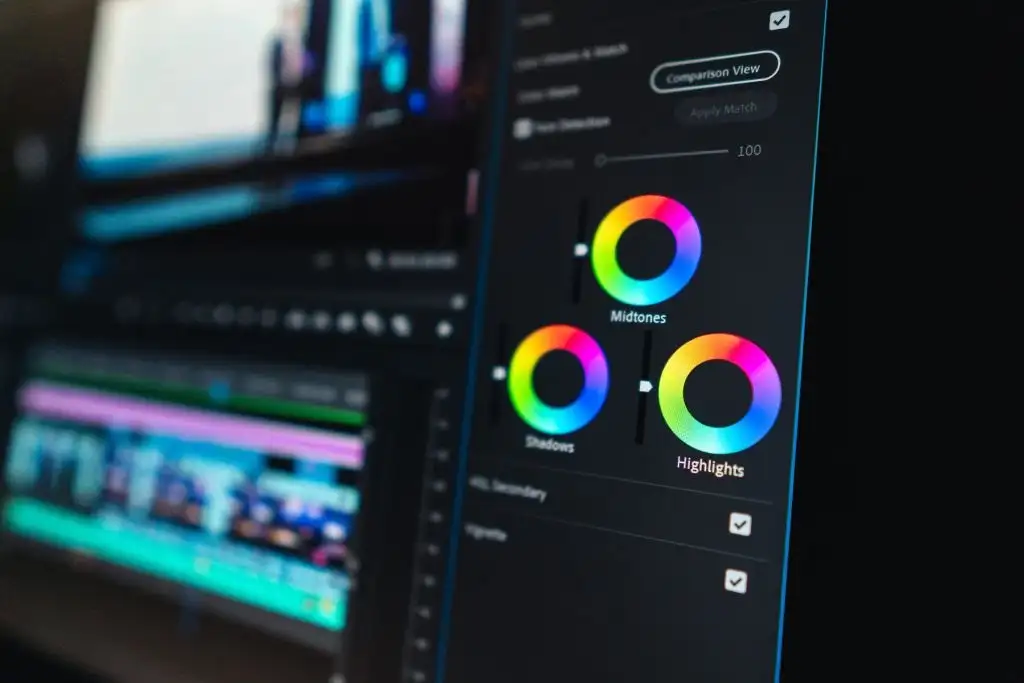
使用 Lumetri 颜色
对于 Premiere 中的颜色分级,您需要熟悉Lumetri 颜色面板。 您可以通过选择 Premiere 顶部的颜色工作区来找到它。 在此面板中,您可以使用一些不同的功能来更改所选剪辑中颜色的外观。
基本校正
此功能允许您对视频剪辑中的颜色进行基本的常规更改。 您可以更改的更改包括白平衡、色调和饱和度。 这也是您可以导入 LUT 的地方,这是您可以下载并在项目中使用的预制色彩校正设置。 这是修复肤色等基础知识的好方法。
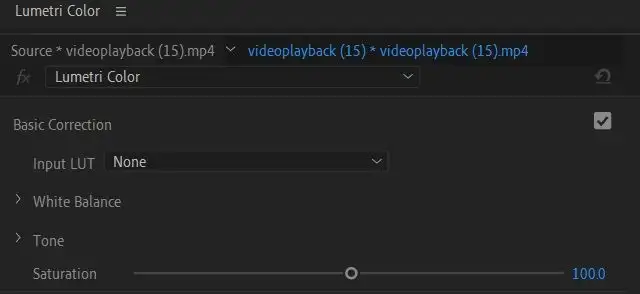
有创造力的
在创意下拉菜单下,您可以选择外观或上传外观。 这些是使您的剪辑看起来具有某种方式的简单方法,而无需处理所有设置。 这些在技术上也是 LUT,但它们会改变更多的外观,而 LUT 本身往往是更基本的颜色校正。
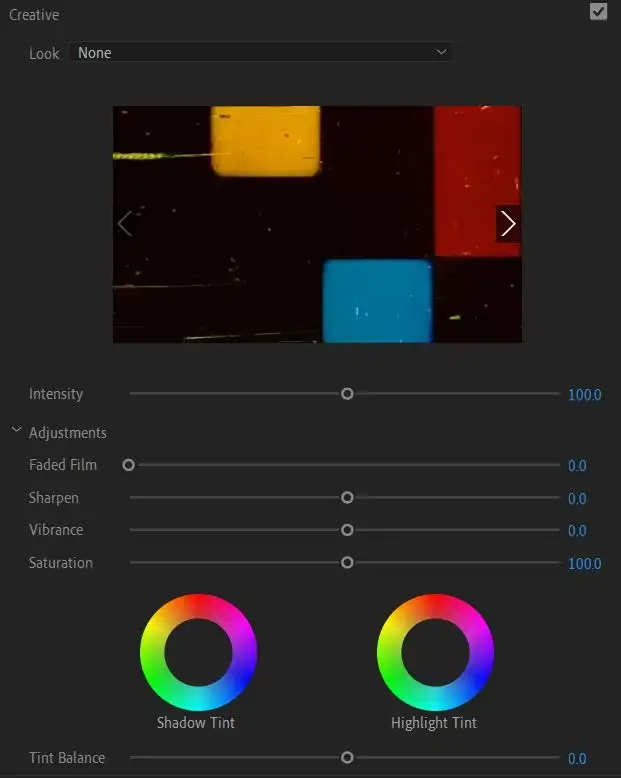
您还可以在此处更改“调整”下的设置,例如褪色胶片、锐化、鲜艳度和饱和度。 您还可以在此处更改阴影和高光色调。
曲线
这些设置一开始使用图表可能看起来有点吓人,但是一旦您开始使用曲线,您就会很快了解它们的作用。 曲线非常适合进行详细的编辑并使您的视频剪辑看起来像您想要的那样。
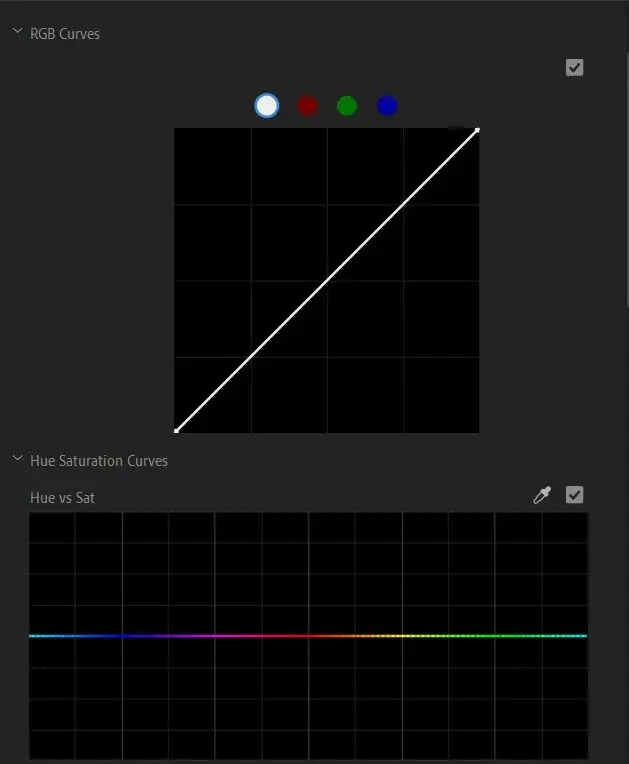
一般来说,图表的左下角是调整阴影的位置,中间是中间色调,右上角是高光。 如果您是第一次使用曲线,进行细微的更改可能会更加困难,因此请尝试使用曲线进行较大的更改,以便您可以看到剪辑的哪个部分正在被更改。
色轮和匹配
在这里,您可以更改阴影、中间色调和高光的色调,以及这些色调的强度。 您还可以使用颜色匹配将这些设置与时间线中的其他剪辑相匹配。
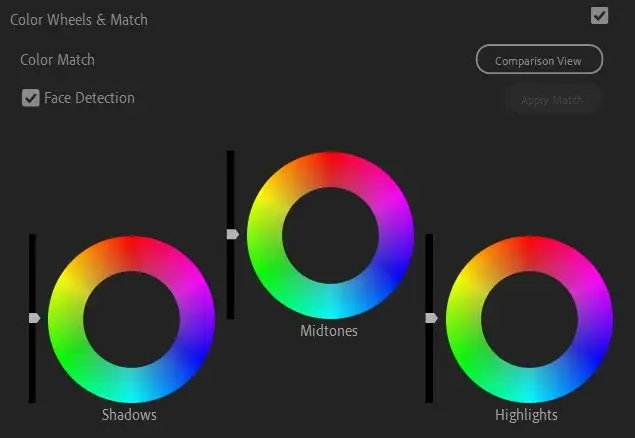
为此,首先选择要作为颜色参考点的剪辑。 然后,在时间线中选择另一个剪辑以匹配参考剪辑,然后选择Apply Match 。
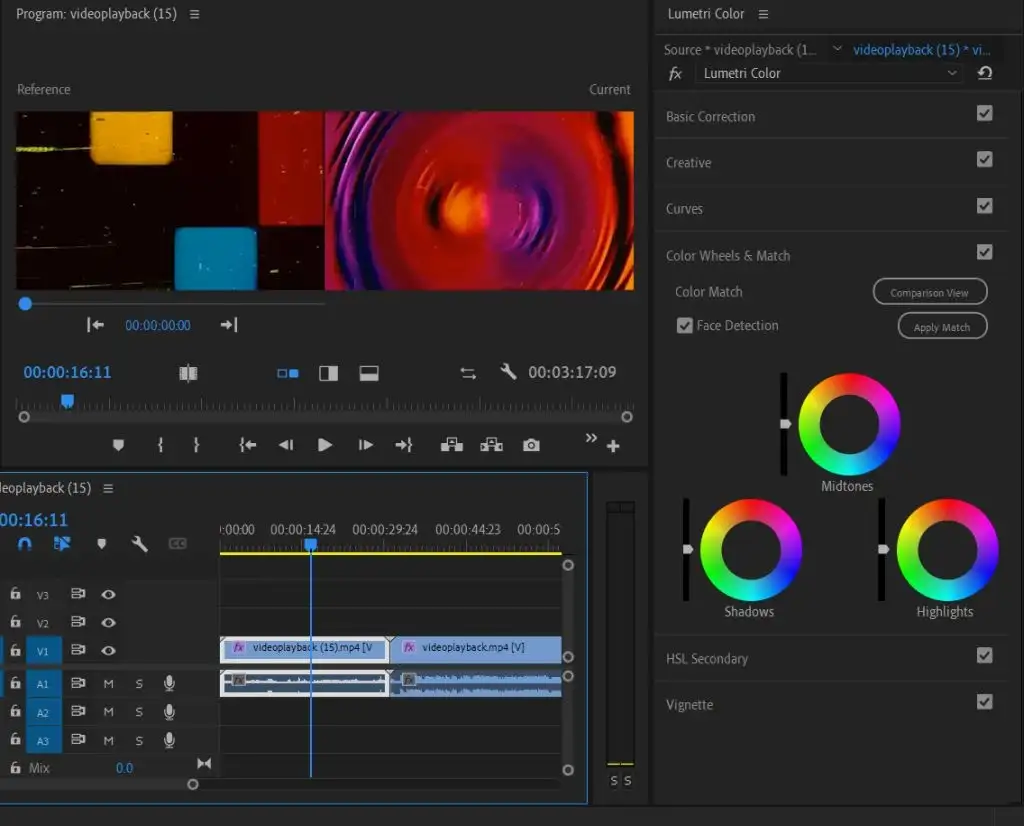
HSL 中学
此功能可在完成基本色彩校正后使用。 它允许校正特定颜色而不是整体图像。 首先,您可以使用吸管工具或选择颜色通道来选择颜色。 然后,您可以使用滑块调整色调、饱和度和亮度。
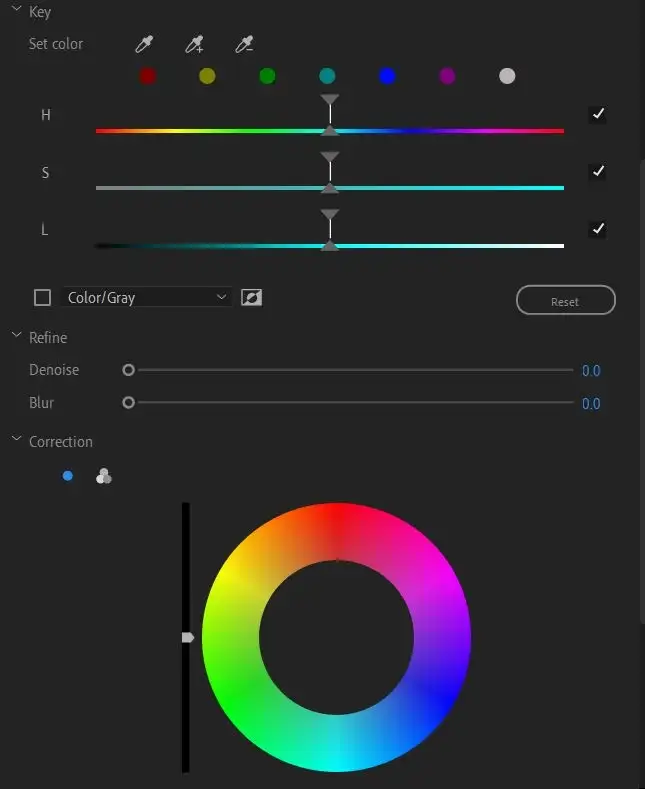
然后,您还可以去噪或模糊,并使用色轮校正所选颜色。

小插图
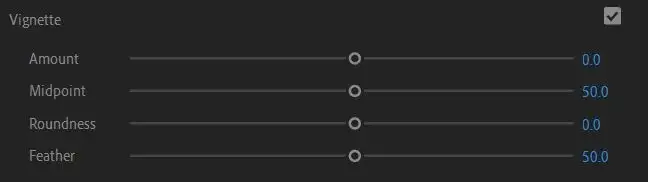
如果您想添加晕影作为视频效果,这里有一些选项可以执行此操作,您可以更改数量、中点、圆度和羽化等设置。
使用 Lumetri 范围
您想学习如何在 Adobe Premiere 中使用的另一个颜色分级工具是 Lumetri 示波器。 这些是波形图,可向您显示视频剪辑中的确切亮度级别。 您可以在 Premiere 中使用几种不同的示波器,但主要的是 Parade 和 Vecterscope。
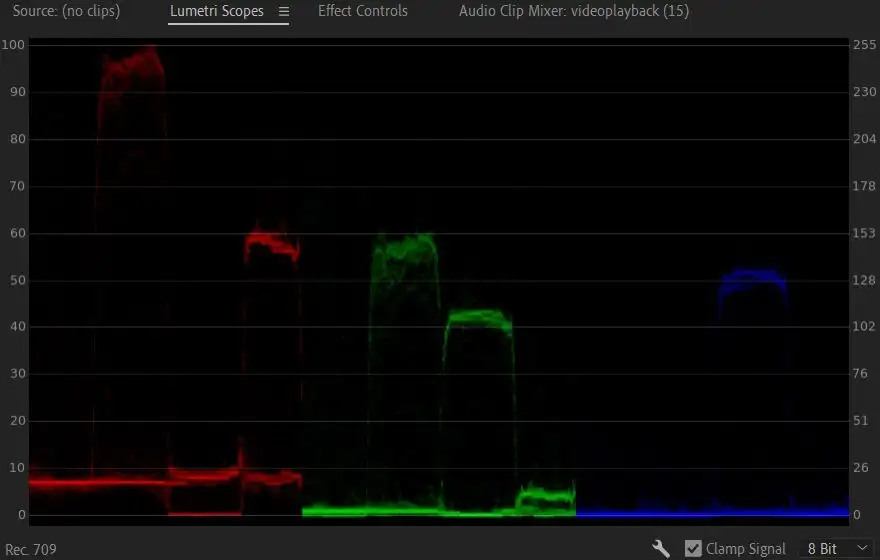
Parade 示波器可让您在视频图像中看到红色、绿色和蓝色波形并排显示,以便您轻松比较它们。 图表上的 0 表示黑色,一直到 100 或完全白色。
当您使用 Lumetri 工具更改颜色时,您将能够看到这些波形根据您所做的更改而移动。 您使用此功能的次数越多,查看图表并了解它如何转换为您的图像就越容易。
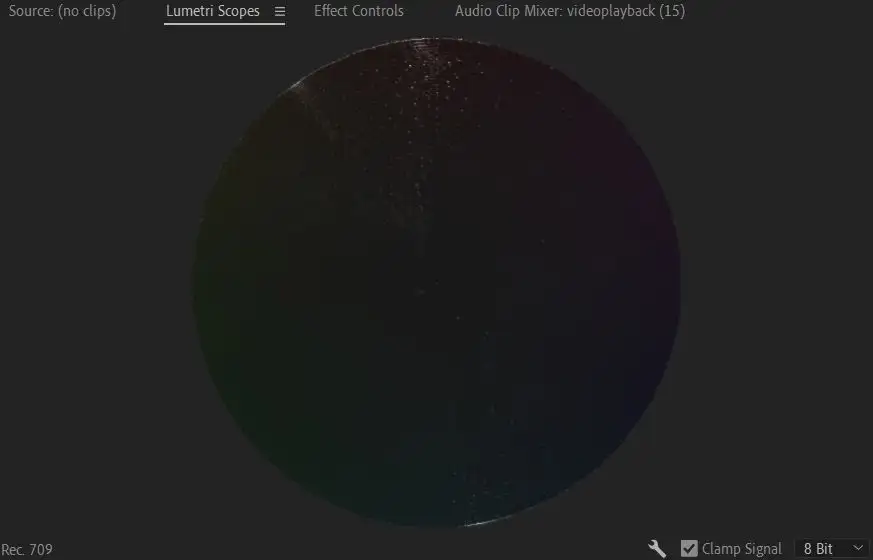
另一个需要了解的重要范围是 Vectorscope。 这是一个圆形范围,可显示您选择的视频图像落在色轮的哪些部分。 它还显示视频中的饱和度。 更鲜艳的颜色将远离轮子的中心,而黑白图像将是死点。
导入和使用 LUT 的教程
LUT 是一种简单的方法,可以让您的项目进行整体的基本颜色校正或调整,而不会自己弄乱 Lumetri 颜色设置。 要使用 LUT,您首先要找到一些在线下载。 您可以找到免费或高级 LUT,这取决于您选择哪些。 只需确保从信誉良好的来源下载它们即可。
下载 LUT 后,请按照以下步骤在 Premiere 中使用其中一个:
1. 转到Lumetri 颜色 > 基本校正 > 输入 LUT 。
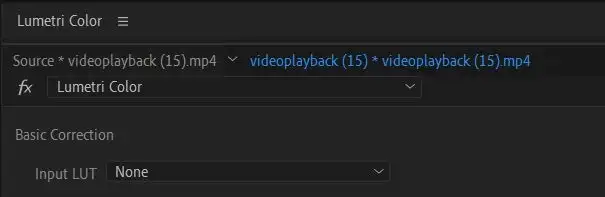
2. 单击下拉菜单并选择浏览。
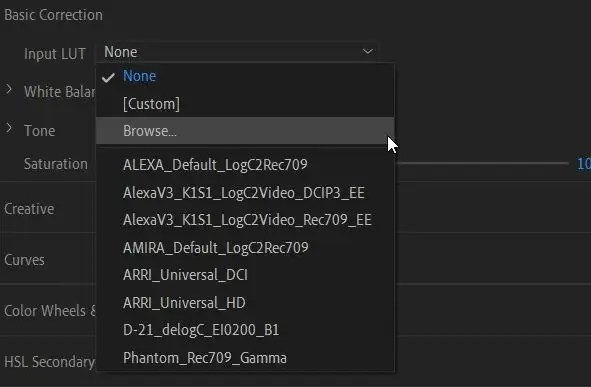
3. 在文件资源管理器中,找到您要使用的 LUT 并选择它。 然后它将应用于您的剪辑。
LUT 可用作进一步颜色校正和颜色分级的起点。 简单地将 LUT 添加到您的剪辑并停在那里可能会使您的颜色看起来不一致,因为根据剪辑的原始照明和颜色,每个剪辑上的 LUT 看起来并不相同。 因此,在添加 LUT 后,您需要检查剪辑并从那里进行颜色校正,以免出现任何不一致。
什么时候应该进行颜色分级?
您可能想知道在视频编辑过程中的什么时候应该开始考虑颜色分级。 老实说,您可以在编辑时的任何时候开始,但在所有剪辑编辑完成并固定下来后,仅对颜色分级是更好的工作流程。
如果您正在编辑 LOG 素材或许多专业相机拍摄的去饱和、中性素材,则尤其如此。 这将需要更多的颜色分级工作来获得最终的外观,并且如果您需要更改剪辑顺序或长度等内容,您将不希望进行大量的后退步骤。
因此,在开始色彩工作之前,请确保您的素材已按照您希望的方式完全编辑。 它应该是您编辑工作流程中的最后一步。
Adobe Premiere 中的颜色分级以获得更好的视频
Premiere 是可用于对素材进行颜色分级的最佳程序之一,因为它有多种颜色工具可用于此目的。 无论您只是需要一些基本的修正还是想对您的视频进行创意改造,上述工具都将帮助您在自己的视频制作中实现这一目标。
